Кабель-менеджмент (далее - КМ) это организация аккуратного и рационального расположения кабелей внутри персонального компьютера, на рабочем столе и в любом месте где они проложены. В этой статье мы поговорим о КМ персонального компьютера. КМ является достаточно молодым термином для повседневности ПКашника, ведь прежде об искусстве плетения кабелей, наверно, могли думать только огромные предприятия с многокомнатными серверными. Теперь это стало модно для каждого уважающего себя «продвинутого пользователя» … или же необходимо?


Зачем?
- Свободный поток воздуха, обеспечивает качественное охлаждение комплектующих и кабелей;
- Отсутствие риска попадания кабеля в вентилятор;
- Уменьшение шума при работе ПК;
- Отсутствие риска отсоединения или случайного механического воздействия на кабель;
- Оптимизация технических работ с корпусом;
- Эстетичность.

Что важно учесть заранее?
Во избежание ошибок, начинайте КМ еще до сборки компьютера. Находясь на этапе выбора корпуса, вы должны задуматься об организации кабеля внутри вашего компьютера.
Корпус должен соответствовать вашим амбициям, причем на перспективу. А если нужны буду еще накопители или еще один вентилятор? В конце концов никто не знает, когда вас настигнет желание поставить систему жидкостного охлаждения и перекроить всю внутреннюю архитектуру компьютера. Оставляйте «воздух» и пути для улучшения. Современный производитель предоставит вам эту возможность, если вы серьезно отнесетесь к выбору. Рынок богат и на продуманные корпусы, где предусмотрены системы каналов для разводки кабелей.
Блок питания для КМ мы рекомендуем выбирать модульный (все кабели съемные) или частично модульные (надежно запаяны только провода для материнской платы и процесса; остальные съемные). И конечно же сразу учитывайте длину его кабелей (и всех остальных!), будет обидно если они не дотянуться уже на этапе сборки.
Совет: длина EPS-шнура = высота корпуса (если блок питания расположен снизу).
Кабели являются сосудами вашего техно-организма, поэтому крайне важно найти баланс между ценой и качеством. Ненадежность соединений и слабая передача может стать вашей вечной проблемой впоследствии.
Совет: в арсенале GCR ты можешь найти SATA, USB и патч-корд серии кабелей, которые понадобятся тебе даже в базовой комплектации ПК. А дальше больше, заглядывай в каталог ;)

Необходимые материалы
КМ формируется за счет скрепления кабелей и их практичного укладывания (или даже намотки).
Многие используют нейлоновые «хомуты» как основной расходный материал для формирования плотных кабельных канатов. Если не для себя любимого и на один раз – решение очень удобное. Главное захвати бокорезы/кусачки или ножницы поострей. Современным вариантом с расчетом на будущее будут многоразовые «липучки»: легкие в обращении и безопаснее при снятии.

Можете еще обратить внимание на держатели проводов, которые бывают как пластиковые, так и алюминиевые.
Также вам не помешают под рукой двусторонняя клейкая лента, бумажный скотч, термоусадка для проводов, клей и кримпер для обжимки. Но в большинстве случаев хватит стяжек и отвертки, чтобы разобрать корпус.
Совет: Комплектная проволока от проводов не подходит для скрепления. Её металлическая сердцевина может повредить кабельную оплетку.
Глаза боятся, руки делают
Пример системы КМ:
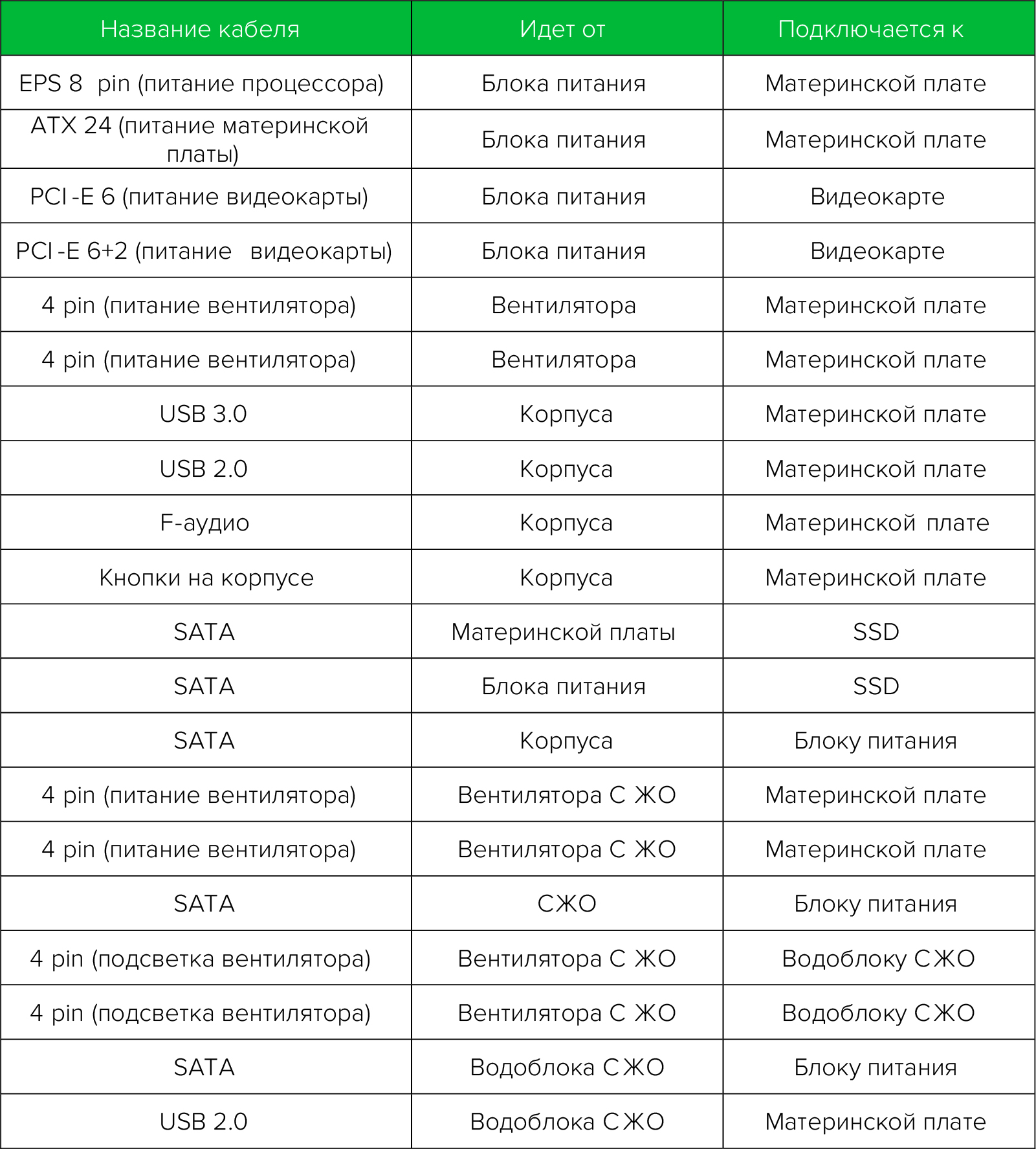
Совет: Упростят ваши художественные старания оплетенные удлинители основных кабелей блока питания. Единственной сложностью может стать выбор в изобилии их расцветок :)
Последовательность установки и подключения
1.Установите корпусные вентиляторов (Проявите фантазию и рассудительность!) Разведите кабеля от кулеров так чтобы было удобно;
2. Возьмите материнку плату, установите в нее процессор, оперативную память и намажьте термопасту (Главное не переборщить!)
Если она вытечет за грани процессора, так как она имеет электропроводимость может закоротить материнскую плату;
3. Накройте процессор радиатором и закрепите;
Совет: на сегодняшний день появился новый вид дисков - это M2 SSD, они не нуждаются в кабелях питания и кабелях SATA для подключения, т.к. используют специальный разъем распаянный на самой материнской плате, что позволяет избежать паутины кабелей.
4. Подключайте к материнской плате маленьких кабелей (USB, кнопки, аудио, …);
5. Подключайте корпусные вентиляторы (здесь возможны излишки кабелей, но их можно будет легко спрятать без плетения «кос»);
Совет: Если вам не достает разъемов для подключения, то используй переходники (это может быть классический разветвитель) или же кабель, подключаемый к разъему MOLEX или SATA.
6. Подключайте вентилятор(ы) кулера к соответствующим портам и закрепляйте радиатор. (В случае «водянки»: односекционную систему жидкостного охлаждения проще всего закрепить на задней стенке, двухсекционную – впереди или не вплотную сверху; её вентиляторы подключаются к материнской плате или видеоблоку);
7. Устанавливайте блок питания;
Совет: На каждом выходящем кабеле из блока питания есть подпись для подключения чего он предназначен. При верхнем расположения блока питания, кабеля спокойно могут дотянуться до всех разъемов подключения. С нижним расположением стоит выбрать блок питания с более длинными кабелями питания в комплекте.

8. Подключайте питание процессора, материнской платы, если требуется видеокарты, жестких дисков и корпусных вентиляторов;
9. Устанавливайте жесткий диск и SSD 2.5, подключайте к ним SATA кабели и кабели питания от блока питания.
10. Устанавливайте видеокарту (если она требует дополнительного питания, то подключите его от блока питания, в котором предусмотрены специальные кабеля для видеокарты)
Все кабеля проводятся за задней стенкой. Проводите кабеля под прямым углом, стараясь проводить все кабеля параллельно, чтобы они не пересекались.
При прокладывании кабелей обходите стороной слишком тесные пространства и крутые загибы, во избежание повреждения кабеля. Не рекомендуется завязывать кабели в узлы или туго заматывать. Лучшим способом будет закрутить в аккуратную спираль. В особенности эта рекомендация относится к SATA-кабелю, который для удобства можно накрутить на отвертке и такой мягкой пружинкой подключать или же обособленно провести вокруг корзины накопителей.
Офис, дом и кастом
Если вы решили заняться КМ офисного компьютера, то существует вероятность, что вы столкнетесь скорее с культовыми легендами, нежели последними технологическими разработками. Обновление комплектующих может стать тогда первоочередной задачей.

Обычно в офисах используются полностью закрытые корпуса, поэтому безопасность и удобство КМ может быть приоритетнее красоты в данном случае. Такого рода компьютеры редко чистятся или модернизируются, поэтому креплений может быть и побольше и покрепче.

Отличием сборки и КМ современного домашнего компьютера станет большее количество комплектующих, но именно в этом сегменте вы найдете большее количество удобных модульных корпусов и уловок строения, позволяющих прятать как можно больше проводов.

Инновационные кастомные сборки ПК могут вас порадовать не только RGB и я разными цветами оплеток в разных пучках кабелей. В ход идут металлические трубки, шланги и пр. Здесь КМ должен быть максимально функциональным и эстетичным.



Совет: на YouTube вы можете найти наглядные примеры КМ, учитывая особенности именно вашей сборки.
Например:
Кабель-менеджмент это моддинг вашего корпуса, в который вы заложили долговечность службы и визуальное преображение. Проверьте, не весят ли у вас кабельные спагетти!

Автор: Бубнова А. И.
PR - менеджер компании GCR

















0 комментариев